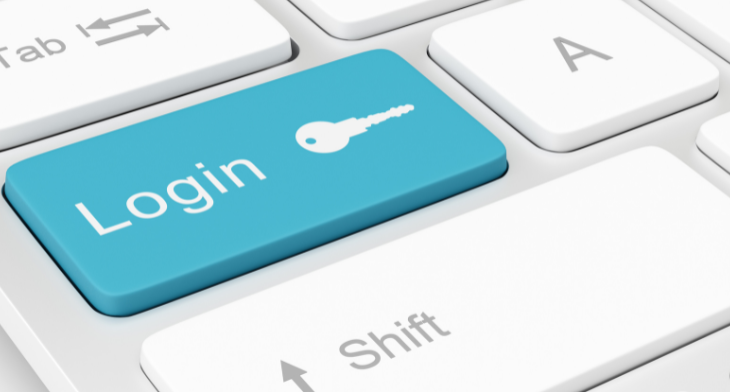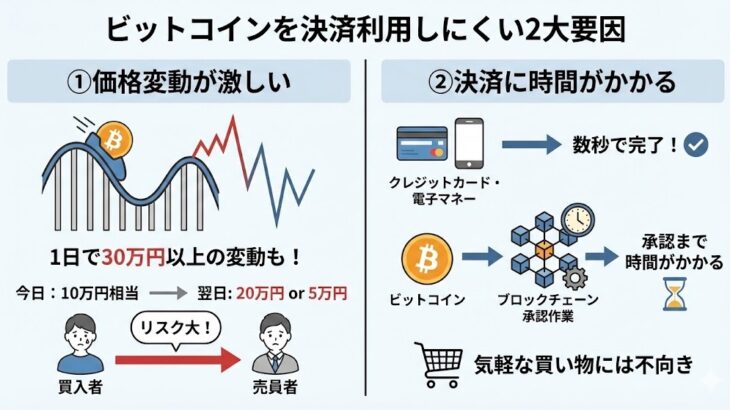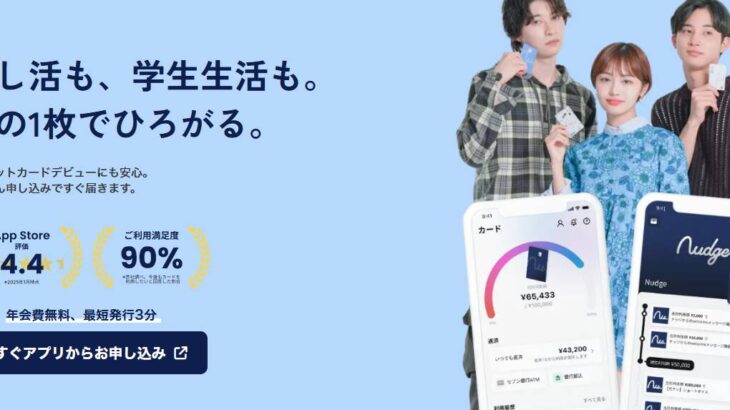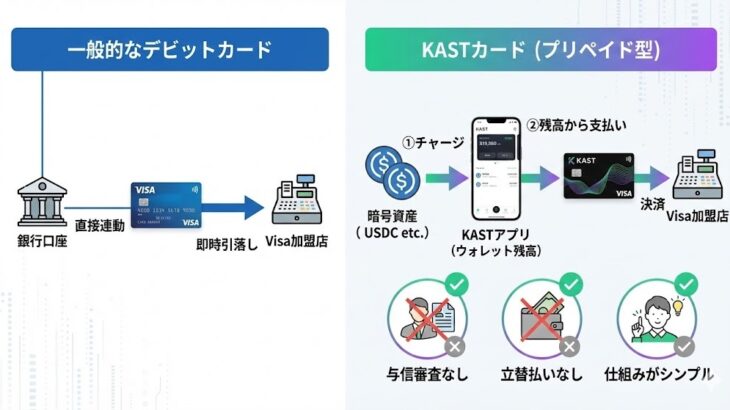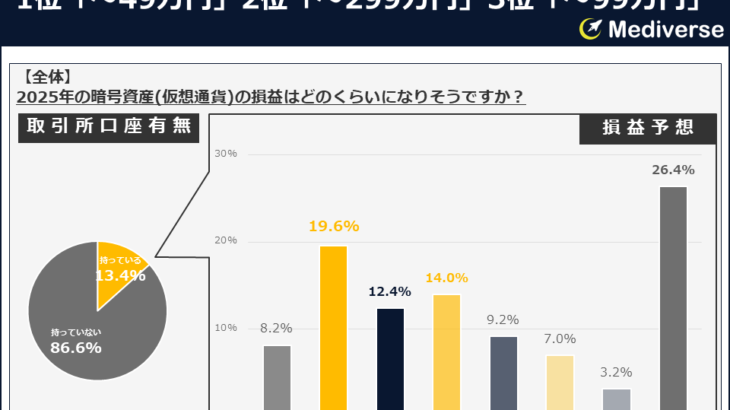ビットポイント(BITPOINT)のログイン方法を解説!ログインできない原因や対処法も紹介
ビットポイント(BITPOINT)のログイン方法
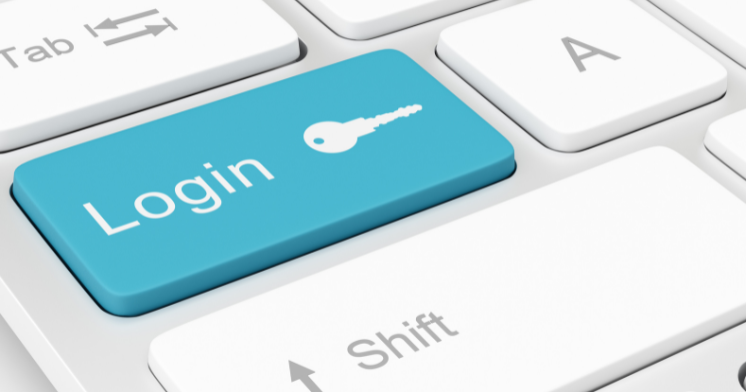
ビットポイント(BITPOINT)にログインする方法を、パソコンとスマートフォンに分けて解説します。
パソコンでログインする方法
パソコンからビットポイント(BITPOINT)の公式サイトへアクセスし、右上にある「ログイン」をクリックします。
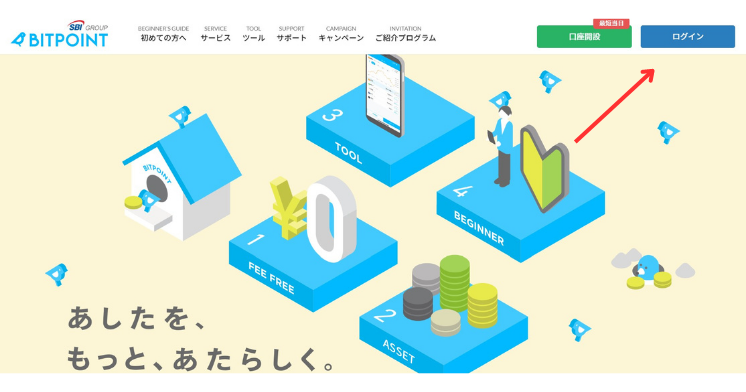
ログインID(メールアドレス)とパスワードを入力し、画面下の「ログイン」をクリックしてください。
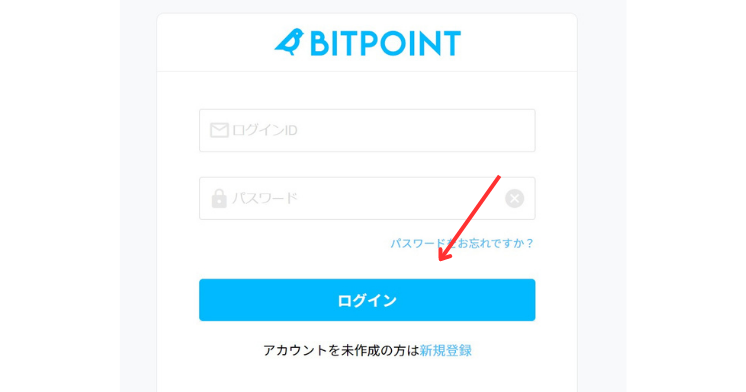
二段階認証は、SMSで認証番号を受信する方法と、Google Authenticatorの2種類が使えます。
設定している方法で認証番号を入力し、ビットポイント(BITPOINT)へログインしてください。
スマートフォンからログインする方法
スマートフォンからビットポイント(BITPOINT)の公式サイトへアクセスし、画面右上の「ログイン」をタップします。
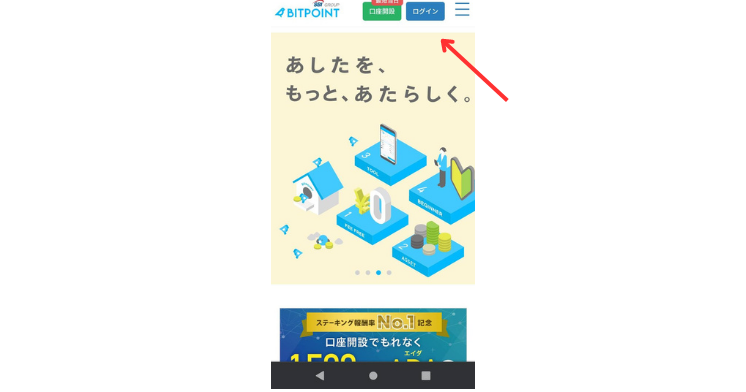
パソコンと同じように、ログインID(メールアドレス)とパスワードを入力し、画面下の「ログイン」をタップしてください。
二段階認証をおこなうと、ビットポイント(BITPOINT)へログインできます。
ビットポイント(BITPOINT)にログインできない原因と対処法

ビットポイント(BITPOINT)にログインできない原因と対処法を、詳しく解説します。
ログインIDやパスワードの大文字・小文字が間違っている
ビットポイント(BITPOINT)のログインID(メールアドレス)やパスワードを間違って入力すると、ログイン時にエラーが出ます。
ビットポイント(BITPOINT)のパスワードで使用できる文字は、以下の3種類です。
- アルファベットの大文字・小文字
- 数字
- 記号
ログインID(メールアドレス)やパスワードの入力は、アルファベットの大文字・小文字の打ち間違いに注意して、すべて半角で入力してください。
ログイン時にロックがかかった
ビットポイント(BITPOINT)のログイン時に、一定回数以上パスワードを間違うと、不正アクセスを防止する理由でロックがかかります。
ロックを解除するために、パスワードを再設定しましょう。
まずは、ログイン画面の「パスワードをお忘れですか?」をクリックします。
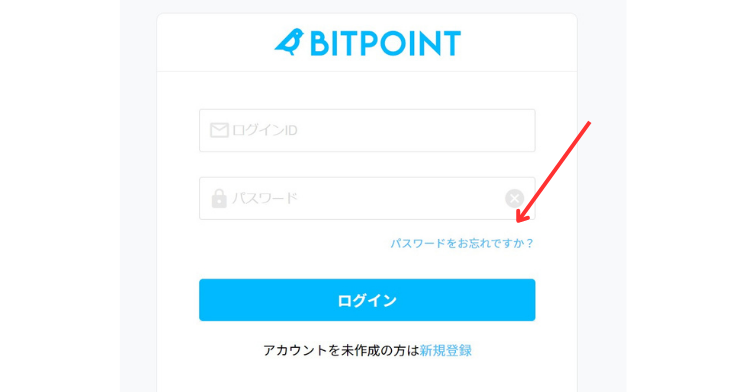
「口座開設済み」を選択し、ログインID(メールアドレス)と生年月日を入力します。
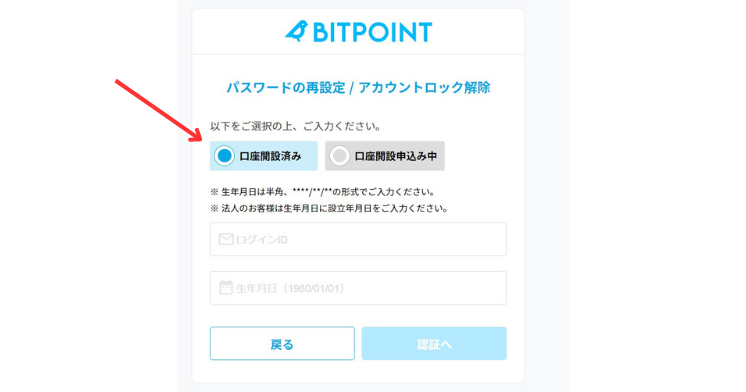
生年月日もすべて半角にし「1980/01/01」の形式で入力してください。
「認証へ」をクリックし、新しく使用するパスワードを入力します。
パスワードを再設定し、SMSやGoogle Authenticatorの認証番号を入力すると、新しいパスワードが利用できます。
日本以外の国からログイン操作をしている
ビットポイント(BITPOINT)は、日本国内在住のユーザーを対象にした、仮想通貨取引所です。
日本以外の国からログイン操作をすると、ログインできない可能性があります。
ビットポイント(BITPOINT)の利用は、国内在住時におこなってください。
Androidのバージョンが古い
ビットポイント(BITPOINT)にAndroidでログインするには、Chromeのバージョンを69.0.3497.100 以上にする必要があります。
Chromeが最新版でない場合は、設定ページからGoogle Chromeをアップデートしてください。
カスタマーサポートを利用する
どうしてもビットポイント(BITPOINT)にログイン出来ない場合は、カスタマーサポートを利用しましょう。
公式サイトには問い合わせフォームがありますので、必要事項を記入して、フォームを送信してください。
ビットポイント(BITPOINT)のログインに関するよくある質問

ここでは、ビットポイント(BITPOINT)のログインに関する質問をまとめました。
ビットポイント(BITPOINT)のログインIDを忘れてしまいました
ビットポイント(BITPOINT)のログインIDは、口座開設時に登録したメールアドレスです。
パソコンやスマートフォンからメールアドレスを確認し、大文字・小文字の打ち間違いに注意して、ログインIDをすべて半角で入力してください。
ビットポイント(BITPOINT)のログイン通知メールは停止できますか?
ビットポイント(BITPOINT)では、ログイン通知メールの停止設定がありません。
不正なログインを早期発見するために、ビットポイント(BITPOINT)からログイン通知メールを送信しています。
心当たりがないログイン通知メールが届いた際は、ビットポイント(BITPOINT)の公式サイトへログインし、早急にパスワードを変更してください。
ビットポイント(BITPOINT)ログイン方法のまとめ

ビットポイント(BITPOINT)のログイン方法や、ログイン出来ない原因と対処法を解説しました。
ログインする時は、口座を開設した時のメールアドレスやパスワードを確認し、打ち間違いがないように入力しましょう。
また、口座登録時のメールアドレスや電話番号を変更する際は、事前にビットポイント(BITPOINT)で変更の手続きをしてください。
The post ビットポイント(BITPOINT)のログイン方法を解説!ログインできない原因や対処法も紹介 first appeared on Mediverse|暗号資産(仮想通貨)の専門メディア.